Aracınızın başlık ve gövde kartlarını özelleştirme
Kartlar, aracınızda çeşitli içerikleri paylaşmanızı kolaylaştırır. Bir video, form ve hatta Bilgi Tabanı arama çubuğu ekleyin. Müşterilerinizin hangi içerikle etkileşime gireceğini siz seçersiniz. Doğru içerikle, tawk.to aracınız daha fazla ziyaretçinin ilgisini çekecek, içeriğinizi tanıtmanızı ve ziyaretçilerinizin ihtiyaç duydukları yardımı almalarını kolaylaştıracaktır.
Sohbet aracınızın bir parçası olarak görünen herhangi bir içerikte değişiklik yapmak için, Panelinizde, Yönetim bölümüne gidin ve Kanallar listesinden Sohbet Aracını seçin.
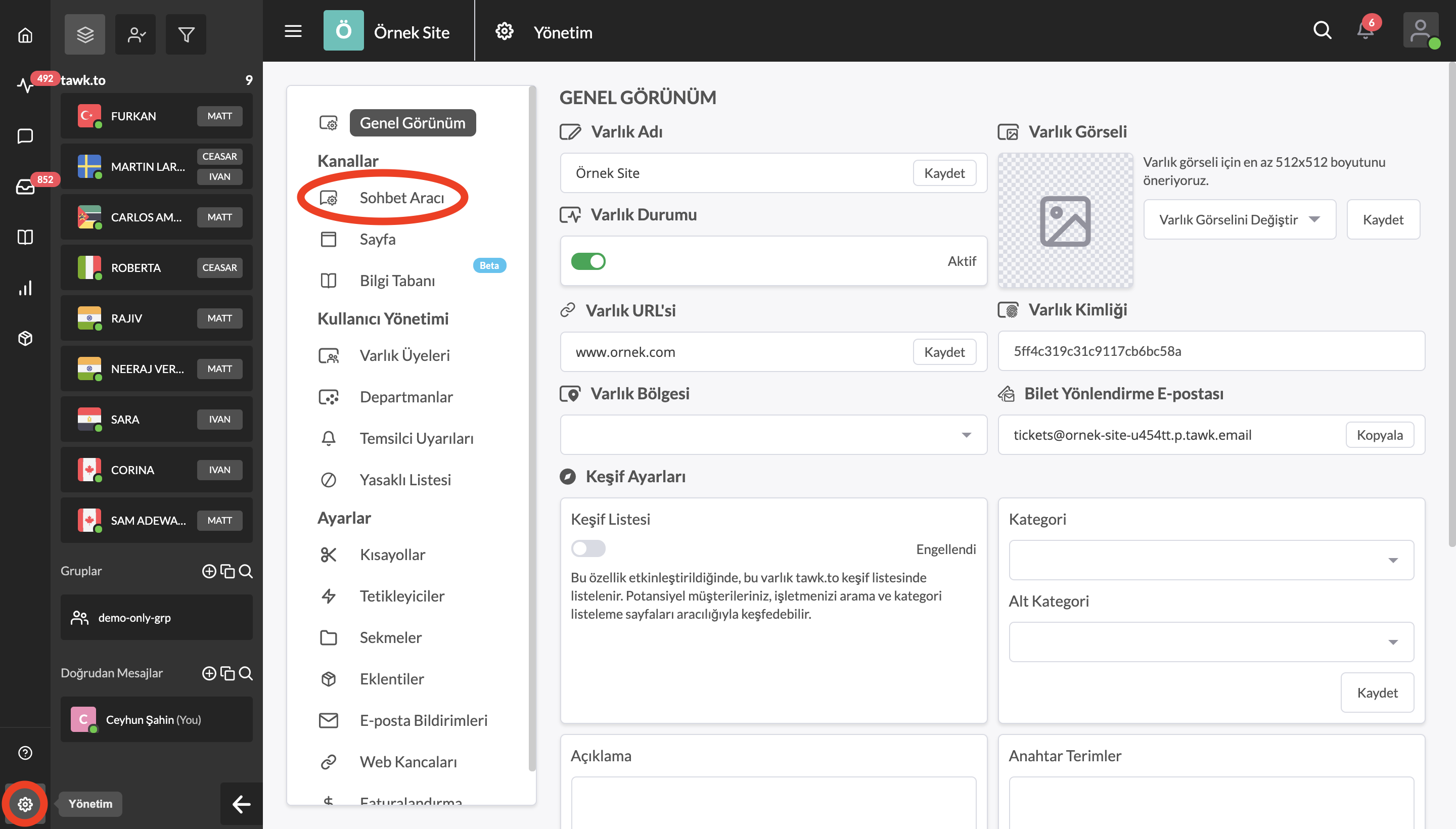
Birden fazla varlığa sahipseniz, Panelin üst kısmındaki hamburger simgesinin üzerine gelerek şu anda doğru olanı görüntülediğinizden emin olun.
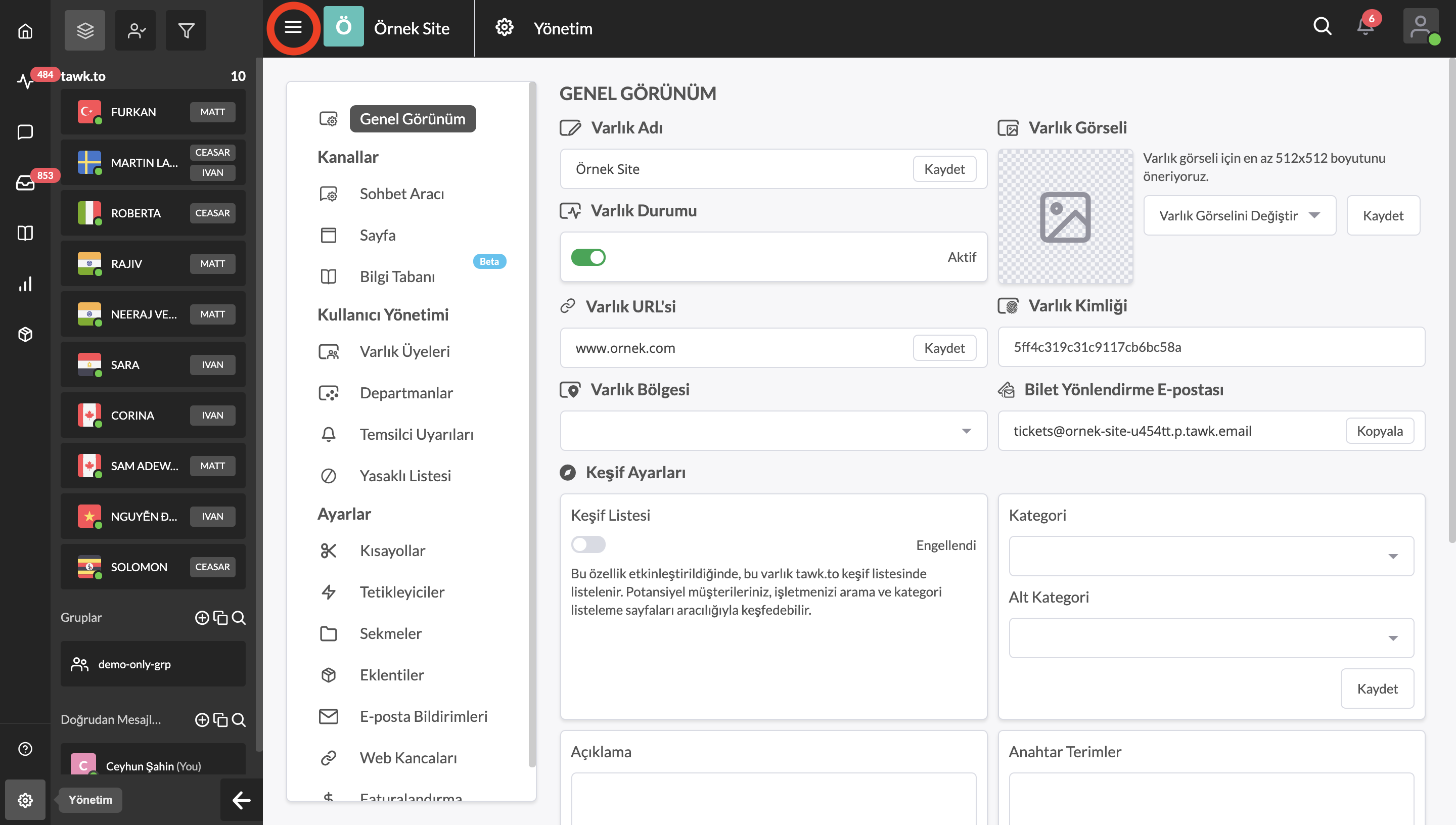
Araç İçeriği başlığının altındaki İçeriği Düzenle'ye tıkladığınızda, sohbet aracınızda görüntülenen tüm içeriği özelleştirmenize olanak tanıyan yeni bir pencere açılır.
Ekranın sağ tarafındaki sohbet aracı, pencere aracınızın içeriğini düzenlerken yaptığınız değişiklikleri kaydederseniz, aracınız ziyaretçilere nasıl görüneceğini gösterir.
Bu yazıda, tüm farklı kart seçeneklerini sohbet aracınıza nasıl ekleyebileceğinizi açıklayacağız.
Aracınızı özelleştirme ve kart ekleme/düzenleme hakkında daha fazla bilgiye buradan ulaşabilirsiniz: Araç içeriğinizi değiştirin
Araç kartlarını ekleme ve düzenleme
Yeni bir kart eklemek için, İçerik Oluşturucunun Başlık Kartları bölümünün sağındaki + Ekle butonuna tıklayın. Bir kartı düzenlemek için kartın üzerine gelin ve düzenleme görünümünü açmak için kalem simgesine tıklayın.
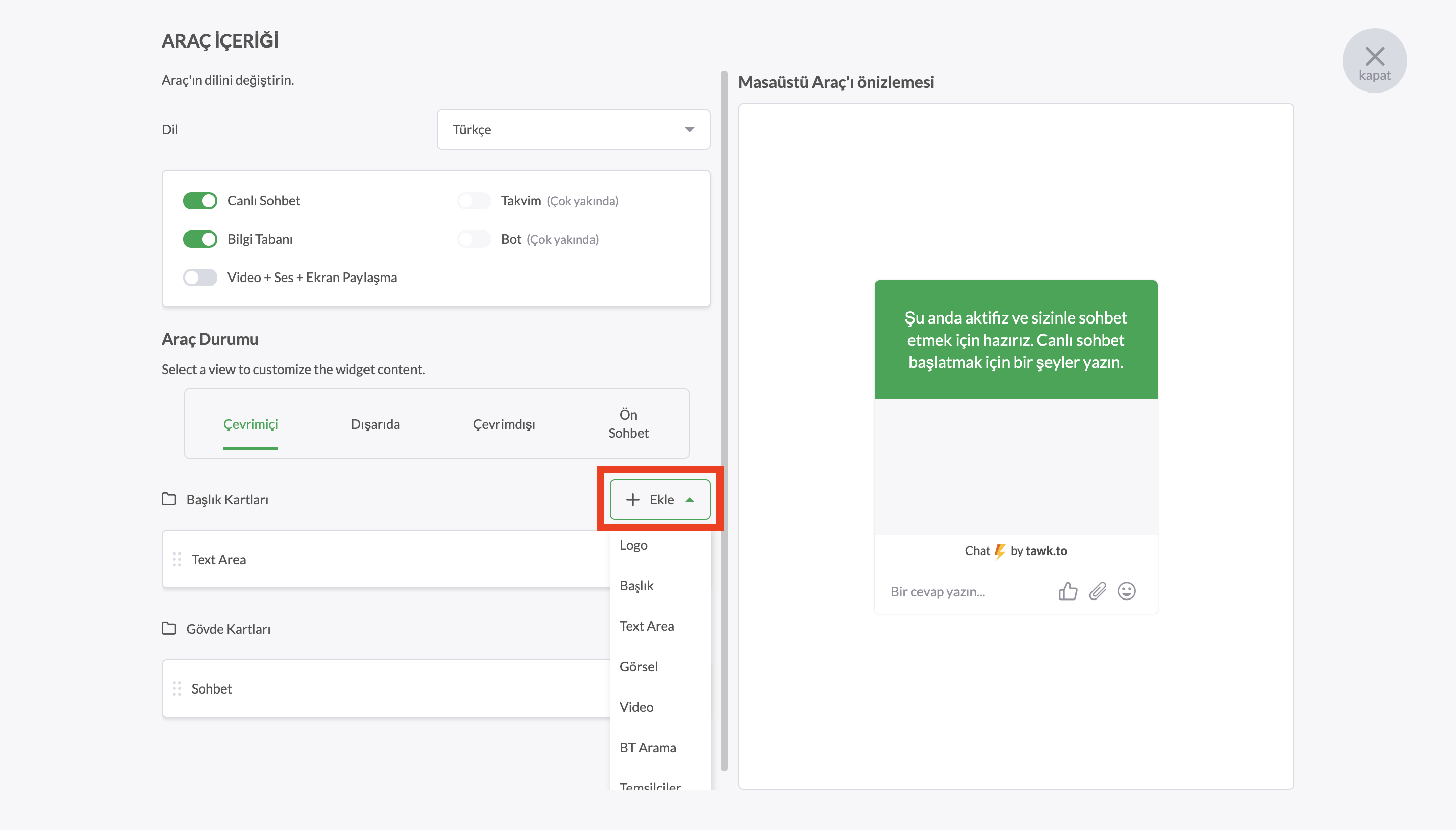
Araç kartının en solundaki 6 noktaya tıklayıp kartı sürükleyerek, görünmesini istediğiniz sıraya hareket ettirebilirsiniz.
Burada, hangi kartların araç başlığına, hangilerinin araç gövdesine eklenebileceğini gösteren bir tablo bulunmaktadır.
| Kart | Başlık | Gövde |
|---|---|---|
| Temsilci | X | |
| Logo | X | |
| Başlık | X | X |
| Metin Alanı | X | X |
| Sohbet | X | |
| Görsel | X | X |
| Video | X | X |
| Bilgi Tabanı Arama | X | X |
| Bilgi Tabanı Makale Listesi | X | |
| Bilgi Tabanı Öne Çıkan Makale | X | |
| Sohbet Geçmişi | X |
Bilgi Tabanı Arama kartı başlıkta veya gövdede kullanılabilir (aynı anda ikisinde birden kullanılamaz).
tawk.to araç kartları
Temsilci
Temsilci kartı, araç başlığınıza beş adede kadar temsilci profili eklemenizi ve müşterilerinizin sohbeti kimin yanıtladığını bilmesini sağlar.
Bir temsilci eklediğinizde, hesap profil resmi veya avatarı otomatik olarak araçta görünecektir.
Yalnızca hesabınızla ilişkili temsilcileri ekleyebileceğinizi unutmayın.
Sohbet
Sohbet kartı, aracınızda gerçek zamanlı görüşmeler yapmanızı sağlar. Kartı sürükleyip bırakarak sohbeti Araç gövdenizin üstüne veya altına yerleştirin.
Sohbet kartını araç gövdesinin üst kısmına yerleştirdiğinizde, konuşma başlatmak için bir buton belirir. Harekete Geçirici Mesajınızı özelleştirmek için sohbet kartındaki butonun metnini düzenleyin.
Ardından, değişikliklerinizi kaydetmek için yeşil renkli Güncelle butonuna tıklayın.

Sohbet kartını aracın altına yerleştirdiğinizde, ziyaretçiler sohbetin nerede başlatılacağını gösteren ve yer tutucu metin içeren açık bir alan göreceklerdir. Yer tutucu altından varsayılan mesajı değiştirebilirsiniz.
Değişikliklerinizi kaydetmek için yeşil renkli Güncelle butonuna tıklamayı unutmayın.
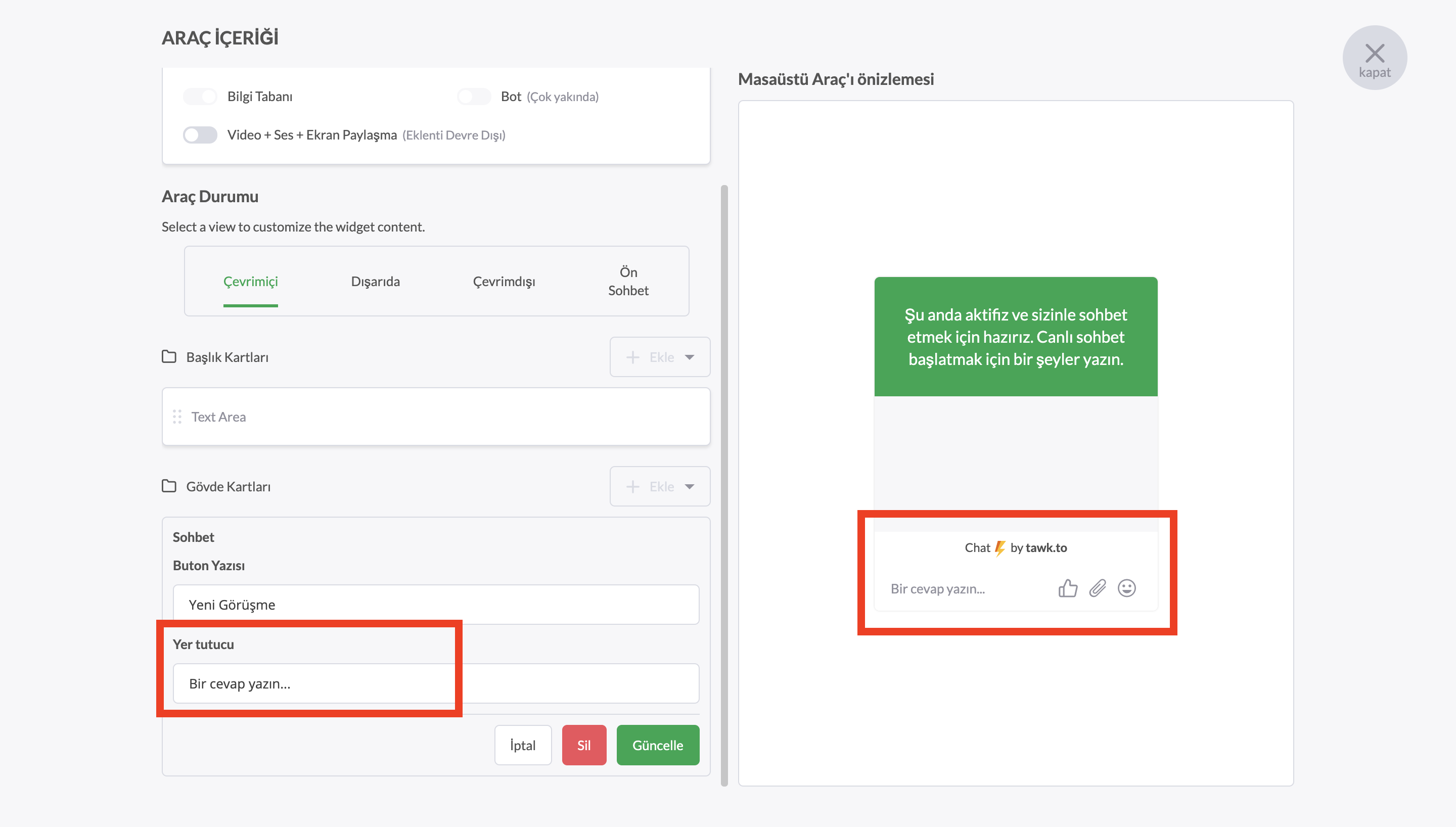
BT Öne Çıkan Makale
Aracınızda öne çıkan bir makale oluşturun ve en iyi içeriğinizi proaktif olarak paylaşın. KB Öne Çıkan Makale kartı, tawk.to Bilgi Tabanınızdan bir makale seçmenize ve bunu aracınızın gövde bölümündeki göstermenize olanak tanır.
İlk önce bağlanmak istediğiniz Bilgi Tabanını seçin. Ardından açılır menüde makalenizi bulun veya arama işlevini kullanın.
"Makaleyi KB sitesinde aç" ın yanındaki butonu değiştirirseniz, makale yeni bir tarayıcıda açılır.
Son olarak, yeşil renki Kaydet butonuna tıklayın ve bitirdiniz!
Başlık
Aracınızda kalın bir ifade veya başlık oluşturmak için bir başlık ekleyin.
Açılır kart menüsünden Başlık kartını seçin ve sağlanan alana başlığınızı girin.
Simgeleri kullanarak, başlığınızı sola, ortaya veya sağa hizalamayı seçebilirsiniz.
Başlık metninizi kartta italik olarak biçimlendirme olanağınız da vardır. Sadece metni seçin ve italik ekleme seçeneği görünecektir.
Başlık metninizin rengini değiştirmek için, Sohbet Aracı menünüze geri dönün ve Araç Görünümü altındaki Araç Rengi alanında Gelişmiş'i tıklayın.
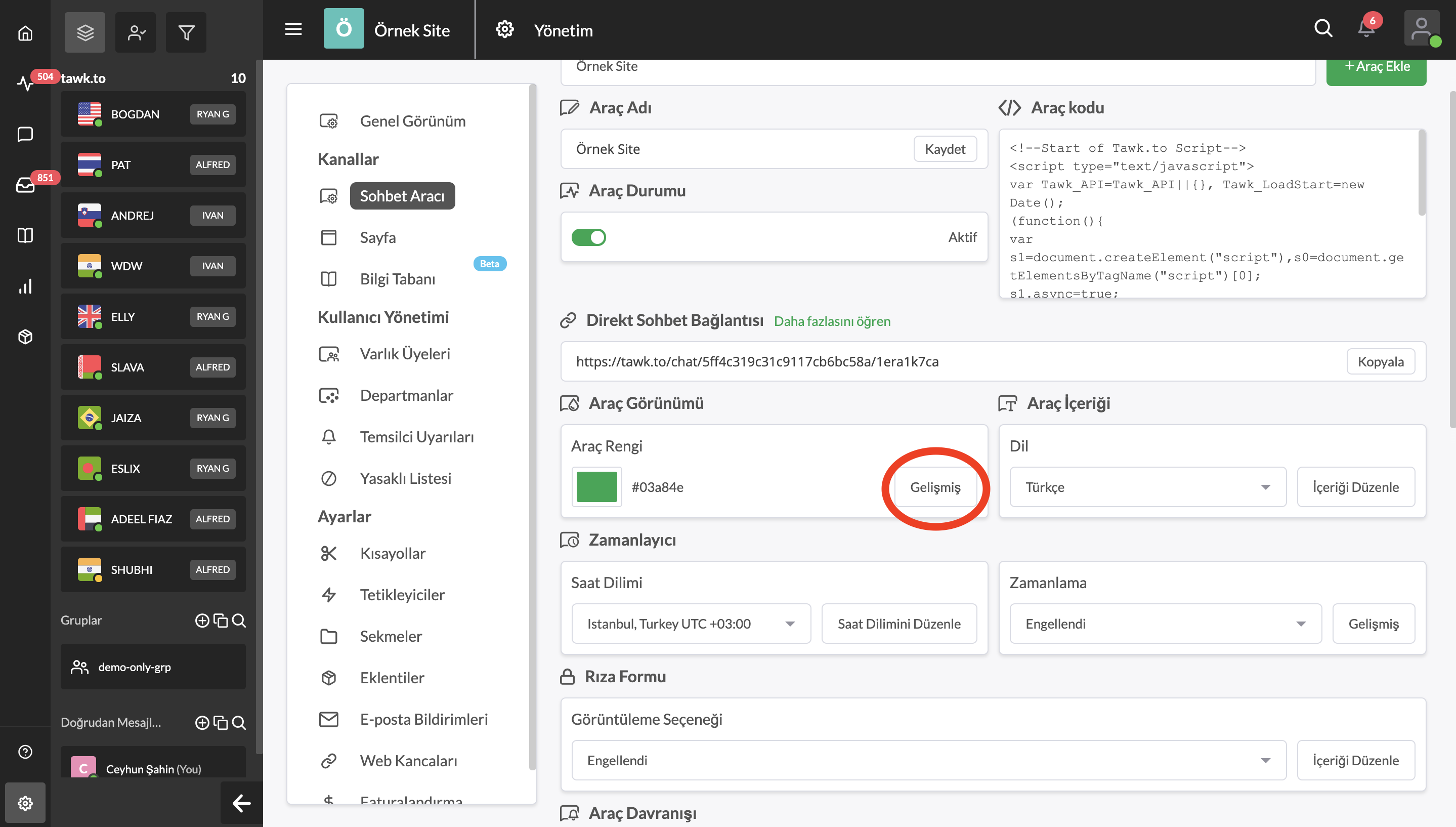
Araç Görünümü sayfasında aşağı gitmek için kaydırma çubuğunu kullanın. Aşağıdaki menüde gösterildiği gibi, Başlık renginizi (arka plan) ve Başlık Metnini özelleştirebilirsiniz. Marka kimliğinize katkı sağlaması amacıyla bir renk kodu (hex) bile girebilirsiniz.
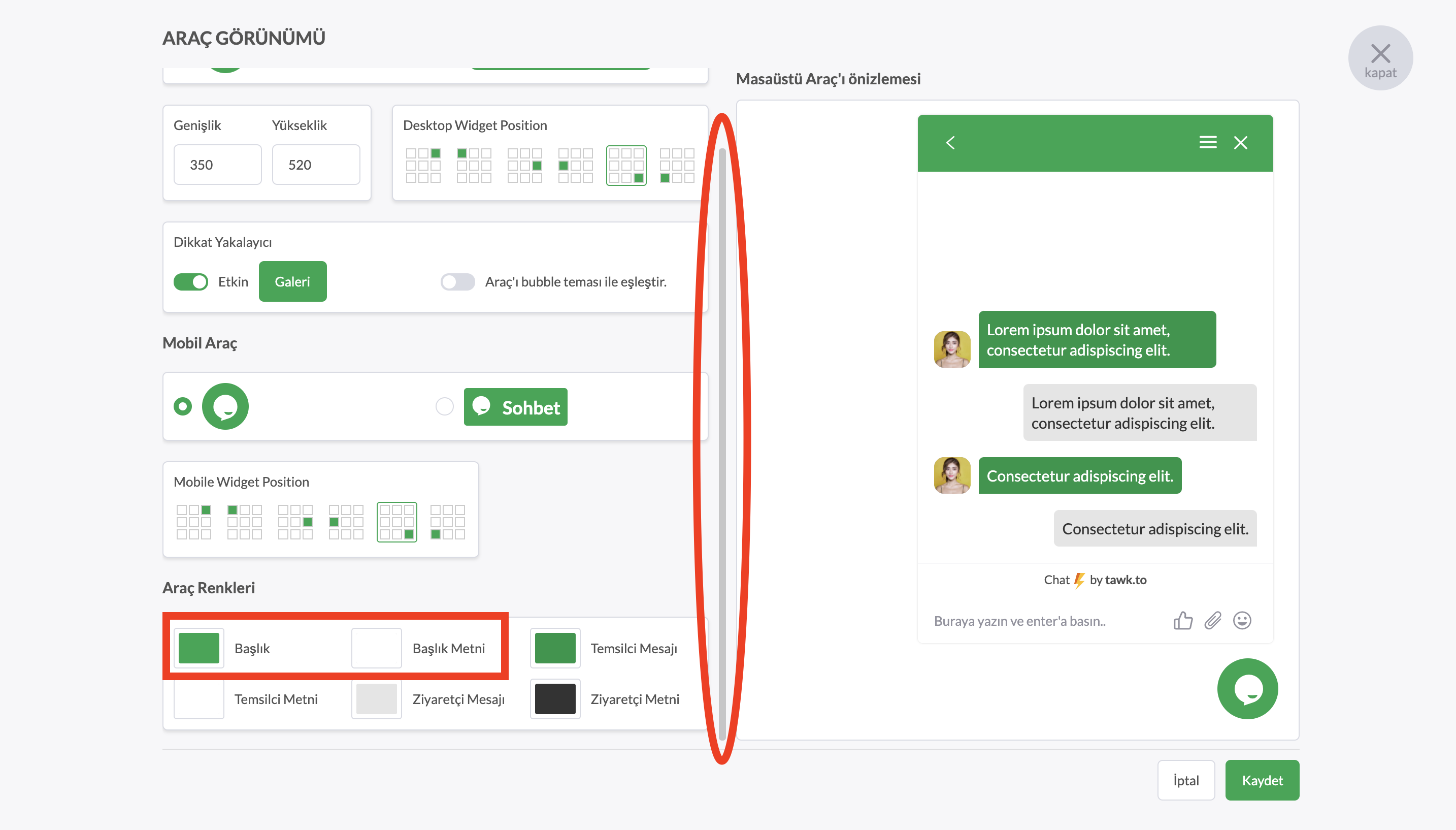
Görsel
Doğrudan bilgisayarınızdan yükleyerek veya URL girerek araç Görsel Kartınıza bir fotoğraf ekleyebilirsiniz.
Simgeleri kullanarak görüntünüzü sola, ortaya veya sağa hizalayabilirsiniz.
Link URL'si metin kutusu, ziyaretçiyi o fotoğrafa tıkladığında o URL'ye yönlendirmek için bir URL girmenize olanak tanır. Onları herhangi bir yere yeniden yönlendirmek istemiyorsanız, boş bırakın. Bağlantıyı yeni bir tarayıcıda açmak için anahtarı açık konuma (yeşil) getirin. Bu seçenek kapatılırsa, URL doğrudan araç ekranınızda açılacaktır.
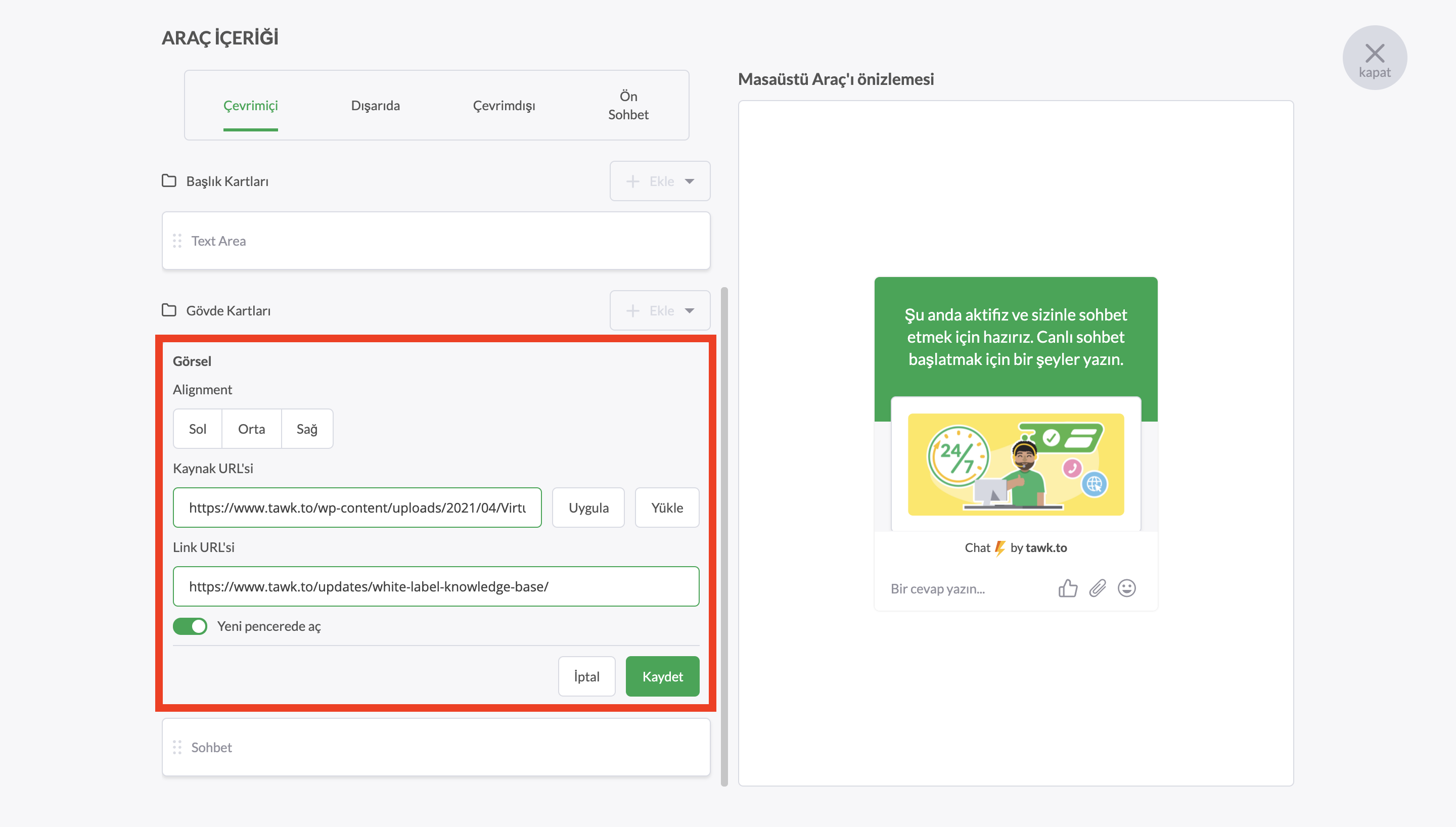
BT Makale Listesi
En popüler Bilgi Tabanı makalelerinizi sohbet aracınızda paylaşın, böylece müşterileriniz yanıtları aramak zorunda kalmasın.
Bilgi Tabanı Makale Listesi kartı, sohbet aracınızda en fazla beş makale veya kategori sergileyebilmenizi sağlar. Listeyi düzenlemek için tıklayın ve açılır listeden bir Bilgi Tabanı makalesi seçin. Veya aradığınız makaleyi bulmak için arama alanını kullanın.
Makalenizin, ziyaretçiniz tıkladığında doğrudan Bilgi Tabanında (ayrı bir sekme) açılmasını istiyorsanız, Makaleyi BT sitesinde aç anahtarını açık konuma (yeşil) getirin.
BT Arama
BT Arama kartı, ziyaretçilerinizin sohbet başlatmaya bile gerek kalmadan yardım almasını sağlar. Bilgi Tabanınızda doğrudan sohbet aracınız üzerinden kolayca arama yapmalarına olanak tanır.
İlk olarak, ziyaretçilerinizin aramasını istediğiniz Bilgi Tabanını seçin. Aradıkları makaleyi bulduklarında, Makaleyi BT sitesinde aç anahtarını açık konuma (yeşil) getirerek, makaleyi ayrı bir sekmede açmalarını tercih edebilirsiniz.
Lütfen unutmayın: Bilgi Tabanı Arama kartı başlıkta VEYA gövdede kullanılabilir, ancak her ikisinde birden kullanılamaz.
Logo
Araç başlığınıza bir Logo kartı eklediğinizde, Panelinizin Genel Bakış bölümündeki Varlık Görseli otomatik olarak aracınıza eklenir.
Simgeleri kullanarak görüntünüzü sola, ortaya veya sağa hizalamayı seçebilirsiniz.
Bir varlık görselini güncellemek veya yeni eklemek için, sol alt köşedeki dişli simgesini tıklayarak Panelin Yönetim bölümüne gidin. Ardından, sol üst kenar çubuğundan Genel Bakış'ı seçin.
Birden fazla varlığa sahipseniz, Panelin üst kısmındaki hamburger simgesinin üzerine gelerek şu anda doğru olanı görüntülediğinizden emin olun.
Varlık görselinizin yanındaki açılır menüyü seçin ve logonuzu veya istediğiniz bir görseli yükleyin.
Varlığınız için en az 512 x 512 boyutunda bir fotoğraf kullanmanızı öneririz.
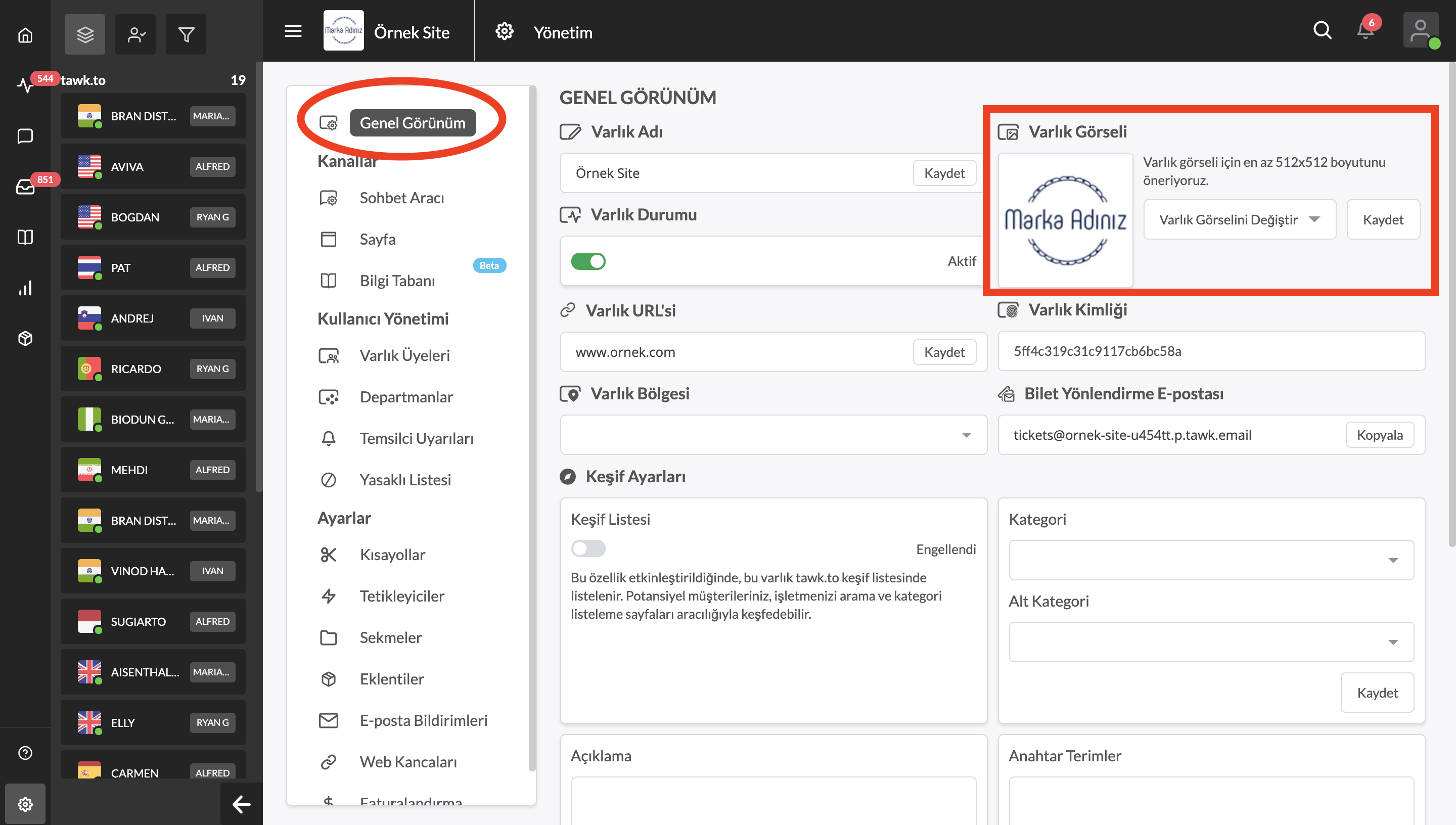
Geçmiş Konuşmalar
Ziyaretçilerinizin son üç sohbeti ve tarihlerini görmesini sağlamak için Geçmiş Konuşmalar kartını aracınıza ekleyin. Ziyaretçileriniz ayrıca "Tüm konuşmaları görün" seçeneğine de sahip olacak.
Metin Alanı
Yeni bir araç oluşturduğunuzda, Metin Alanı kartı varsayılan olarak bir karşılama mesajıyla görüntülenir. Markanıza uyacak şekilde mesajı tutun veya değiştirin.
Metni düzenlemek için, kalem simgesi görünene kadar kart içeriği bloğunun üzerine gelin. Ardından, düzenleme görünümünü açmak için kalem simgesine tıklayın.
Metninizi doğrudan içerik alanına yazın ve işiniz bittiğinde yeşil renkli Güncelle butonuna tıklayın. Metni kalın veya italik yazı tipiyle biçimlendirme seçeneğiniz olacaktır. Ayrıca metne bir link de ekleyebilirsiniz.
Sol, orta veya sağ metin hizalamasını seçmek için üzerine tıklayın.
Video
tawk.to Video kartı, aracınıza YouTube, Vimeo, Daily Motion ve Loom'dan videolar eklemenizi sağlar. Ayrıca, kendi kendine barındırılan bir videoya da bağlantı oluşturabilirsiniz.
Bir video kartı ekledikten sonra, kaynağınızı seçin ve videonuza bir bağlantı ekleyin.
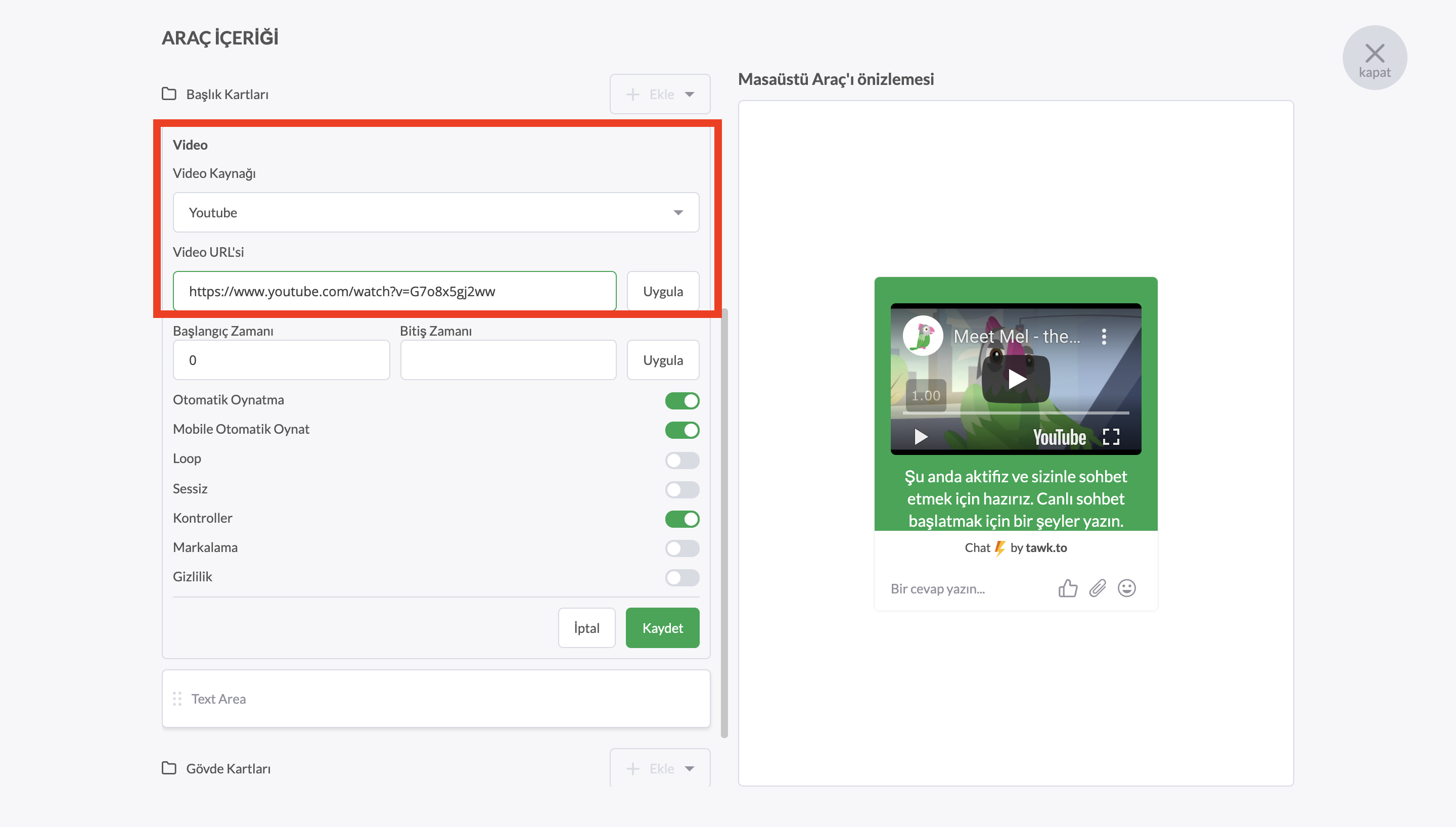
Video ekranı ayarlarını video kartınızın içinden kontrol edebilirsiniz. Görüntüleme ve oynatma seçenekleriniz, videonun barındırıldığı platforma bağlıdır.
Her platform için ayar işlevlerini gösteren tablo aşağıdadır.
| Youtube | Vimeo | Daily Motion | Loom | Self Hosted | |
| Başlangıç Zamanı | X | X | X | X | X |
| Bitiş Zamanı | X | X | |||
| Otomatik Oynatma | X | X | X | X | X |
| Otomatik Oynatma (Mobil) | X | X | X | X | X |
| Loop | X | X | X | ||
| Sessize Alma | X | X | X | X | |
| Kontroller | X | X | X | ||
| Markalama | X | ||||
| Gizlilik | X | ||||
| Giriş Başlığı | X | ||||
| Giriş Portresi | X | ||||
| Giriş Yazısı | X | ||||
| Bilgi | X | ||||
| Logo | X |
Kartlar, web sitenizi her ziyaret ettiklerinde hedef kitlenizin önüne alakalı ve etkileşimli içerik sunar. Bir kart ekleyin ve çevrimiçi ortamda daha fazla etkileşim elde edin. Tüm kartların kullanım hakkı ücretsiz tawk.to hesabınıza dahildir.
